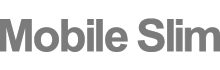Mobile Slim サポート Support
Mobile Slimに関するサポート情報を確認いただけます。


- MobileSlimを購入するにはどうしたら良いでしょうか?
-
- お手数ではございますが、販売店にてご確認ください。
http://nwcs.co.jp/product/mobileslim/contract.html
- お手数ではございますが、販売店にてご確認ください。
- MobileSlimの充電台を購入するにはどうしたら良いでしょうか?
-
- お手数ではございますが、販売店にてご確認ください。
http://nwcs.co.jp/product/mobileslim/contract.html#charge
- お手数ではございますが、販売店にてご確認ください。
- 付属品を教えてください。
-
- ACアダプター・microUSBが付属されております。
- 端末のみ購入できますか?
-
- 現在、端末のみの販売は行っておりません。
- 価格を教えてください。
-
- 各プロバイダ様や販売店様によって料金体系が異なります。
お手数ではございますが、各プロバイダ様や販売店様へお問い合わせください。
- 各プロバイダ様や販売店様によって料金体系が異なります。
- MobileSlim専用クレードルはありますか?
-
- 現在、有線LANに接続できるタイプのものは御座いません。
別売りにて専用充電台をご用意してございます。
- 現在、有線LANに接続できるタイプのものは御座いません。
- 本体に有線LANポートはついていますか?
-
- 有線LANの接続箇所は御座いません。
- MobileSlimはWiMAXハイパワーに対応していますか?
-
- 対応しております。
- どのようなセキュリティー設定が可能でしょうか?
-
- SSIDステルスモード・無線チャンネル・Wi-Fiモード・Wi-Fi出力・アクセスコントロールリストを設定することが可能です。
- 無線LAN機能がついてないパソコンで使用できますか?
-
- ご利用中のパソコンのOSによりますが付属のmicroUSBケーブルを繋いでご利用頂くことが可能です。
ご利用が可能なOSは下記となります。
・OS:Windows8.1(32・64)/ Windows8(32・64)/ Windows 7(32・64)/ VISTA(32・64)/ XP(SP3以上)/ MacOS(10.4~10.8)
- ご利用中のパソコンのOSによりますが付属のmicroUSBケーブルを繋いでご利用頂くことが可能です。
- 設定方法はどのように行いますか?
-
- 設定方法に関しては、同梱されておりますQSG及びHP上にございます、取扱説明書をご確認ください。
- 充電しながら使用する事は可能でしょうか?
-
-
専用充電台・ACアダプター・PC等に接続し充電を行っている際も無線利用は可能ですが、推奨はしておりません。
発熱や故障等の原因となる恐れが御座いますのでご注意ください。
-
専用充電台・ACアダプター・PC等に接続し充電を行っている際も無線利用は可能ですが、推奨はしておりません。
- バッテリーの持ち時間を長くすることはできますか?
-
- こまめに電源をOFFにして使用してください。
- ソフトウェアの更新などはどのように確認出来ますか?
-
- MobileSlimを接続している端末にて下記URLへアクセスしますと確認可能です。
http://192.168.1.1/
- MobileSlimを接続している端末にて下記URLへアクセスしますと確認可能です。
- SSID名に使用できる文字には制限がありますか?
-
- 半角英数で32桁までとなります。
- SSID・Wi-Fiパスワード・MACアドレスはどこで確認できますか?
-
- Web設定画面でご確認いただけます。
- LEDランプのアクションについて教えて下さい。
-
- 各ランプにより異なりますので、同梱されておりますQSG及びHP上にございます、取扱説明書をご確認ください。
- 各ランプにより異なりますので、同梱されておりますQSG及びHP上にございます、取扱説明書をご確認ください。
- 電源のON/OFFの方法を教えてください。
-
- 電源ボタンを、3秒間押してください。
※20秒間以上押しますと、お買い上げ時の状態になりますのでご注意ください。
- 電源ボタンを、3秒間押してください。
- 『管理者パスワードの初期設定』画面で入力するパスワードがわからない。
-
- 初期設定のパスワードは『admin』になります。
- ACアダプターの取り付け方が分かりません。
-
- ACアダプターにmicroUSBを繋いで本体に接続ください。
接続方法の詳細に関しましてはHP上にございます、取扱説明書をご確認ください。
- ACアダプターにmicroUSBを繋いで本体に接続ください。
- USB接続で通信できますか?
-
- USB接続での通信は可能です。
対応OS:Windows8.1(32・64)/ Windows8(32・64)/ Windows 7(32・64)/ VISTA(32・64)/ XP(SP3以上)/ MacOS(10.4~10.8)
またUSB接続状態でのWi-Fi使用も可能でございます。
- USB接続での通信は可能です。
- USBケーブルで充電の時、時間がかかりすぎます。
-
- USBでの充電はACアダプターの充電に比べて時間を要します。
専用のACアダプターにて充電する事をお勧めします。
- USBでの充電はACアダプターの充電に比べて時間を要します。
- Wi-Fiに接続できません。
-
- 1)端末の無線LAN設定および、PCの無線LAN設定を確認して下さい。
2)無線LAN装着の有無(デスクトップ)および無線LAN スイッチ(ON/OFF)がONになっているのかを確認した後、再接続して下さい。
3)端末全面「Wi-Fi」ランプが緑点灯しているのか確認して下さい。未点灯時は製品異常です。
(「Wi-Fi」ランプ不良または、Wi-Fi 機能不良)
4)PCの無線ネットワーク接続設定が正常であることで確認して下さい。
5)リセット後、再接続をお試しください。
- 1)端末の無線LAN設定および、PCの無線LAN設定を確認して下さい。
- WiMAXに接続しているかどうかを確認したいです。
-
- 1)全面にある「WiMAX」ランプをご確認下さい。WiMAXが正常に接続されれば「WiMAX」ランプが「強:緑点灯、中:緑点滅、弱:赤点灯」に点灯します。圏外の場合は「赤点滅」しますのでご確認ください。
2)PCおよびその他Wi-Fi端末とMobile Slimが無線ネットワークに接続されているかを確認して下さい。
- 1)全面にある「WiMAX」ランプをご確認下さい。WiMAXが正常に接続されれば「WiMAX」ランプが「強:緑点灯、中:緑点滅、弱:赤点灯」に点灯します。圏外の場合は「赤点滅」しますのでご確認ください。
- リセット(再起動)はどのように行えばよいでしょうか?
-
- 電源ボタンを20秒以上長押しするか、パソコンやお手持ちのスマートフォンやAndroid端末を利用することで、Web設定画面より端末のリセット(再起動)が可能となっております。
※スマートフォン用のモバイルサイトからも本機能をご利用いただけます。
- 電源ボタンを20秒以上長押しするか、パソコンやお手持ちのスマートフォンやAndroid端末を利用することで、Web設定画面より端末のリセット(再起動)が可能となっております。
- Mobile Slim本体を専用充電台(別売)で充電中、USB接続による通信及び、Wi-Fi接続による通信は可能でしょうか?
-
- 専用充電台にMobile Slimを装着し、専用充電台側面に御座いますポートにMobile Slim付属のmicroUSBケーブルを挿し、PCとの接続をしますと通信が可能となります。
また、充電台にMobile Slimを装着していただいた状態でも単体利用時同様Wi-Fi接続による通信をご利用いただけます。
- 専用充電台にMobile Slimを装着し、専用充電台側面に御座いますポートにMobile Slim付属のmicroUSBケーブルを挿し、PCとの接続をしますと通信が可能となります。
- 製品の詳細情報が知りたいです。
-
- お手数ですが、当サイト上の特徴、または仕様ページにてご確認ください。
その他不明点などは、お気軽にお問い合わせフォームよりお問い合わせください。
- お手数ですが、当サイト上の特徴、または仕様ページにてご確認ください。
- 無線接続時の対応OSを教えてください。
-
- 公式サポートOSは Windows8.1(32・64)/ Windows8(32・64)/ Windows 7(32・64)/ VISTA(32・64)/ XP(SP3以上)/ MacOS(10.4~10.8)/ iOS 5.1以上 / Android?4.0以上です。
ただし、OSを問わずWi-Fiの規格に対応している機種であればご利用いただけます。
Mobile Slimの規格は以下の通りです。
《無線LAN》IEEE802.11b/g/n
《セキュリティー》WEP、WPA-PSK(TKIP/AES)、WPA2-PSK(TKIP/AES)WPA/WPA2-Mixed PSK
ご利用機種の仕様に関しましては、大変お手数ではございますが、メーカー様にご確認頂きますようお願いいたします。
- 公式サポートOSは Windows8.1(32・64)/ Windows8(32・64)/ Windows 7(32・64)/ VISTA(32・64)/ XP(SP3以上)/ MacOS(10.4~10.8)/ iOS 5.1以上 / Android?4.0以上です。
- WiMAXの電波強度を教えてください。
-
- 電波強度(強):緑点灯
電波強度(中):緑点滅
電波強度(弱):赤点灯
WiMAXサービス圏外:赤点滅
※上記は目安です。
- 電波強度(強):緑点灯
- 充電はどれくらいもちますか?
-
- 連続通信時間:約12時間
連続待受時間:約20時間
連続待機時間:約1200時間
※使用環境や期間、電波状況により異なります。
- 連続通信時間:約12時間
- Wi-Fiは何台まで接続可能でしょうか?
-
- 最大8台まで接続可能となっております。
- マルチSSIDに対応していますか?
-
- 対応しておりません。
- ルーターやアクセスポイントを中継して接続することは可能でしょうか?
-
- Mobile SlimはPC等デバイスとの間に他社様のルーターや アクセスポイントを中継して接続する事を想定し製造しておりません。
また、Mobile Slim本体/専用充電台ともに“LANポート”は搭載されていないため、 他の無線ルータ等へのLAN接続は行えません。
- Mobile SlimはPC等デバイスとの間に他社様のルーターや アクセスポイントを中継して接続する事を想定し製造しておりません。
- 通信速度を教えてください。
-
- WiMAXの速度は上り最大15.4Mbps・下り最大40Mbpsとなっております。
また、通信速度は電波状況や回線の混雑状況、ご利用端末によって異なります。
※2013年4月時点でのUQWiMAX本体情報 http://www.uqwimax.jp/
- WiMAXの速度は上り最大15.4Mbps・下り最大40Mbpsとなっております。
- SSIDを非表示にできますか?
-
- Web設定画面で、SSIDステルスモードにすることで非表示にすることが可能です。
- DHCPリース時間を無制限にする事は可能でしょうか?
-
- DHCPリース時間を無制限にする機能を搭載しておりません。
- フィルタリング対応していますか?
-
- MACアドレスフィルタリングには対応しております。
- バッテリー残量表示を教えてください。
-
- 100%~30%:緑点灯
30%~20%:緑点滅(遅)
20%~0%:赤点滅
充電中:赤点灯
フル充電時:緑点灯
※上記は目安です。
- 100%~30%:緑点灯
- スマートフォンなど外部デバイスへの給電機能は搭載されていますか?
-
- 搭載されていません。
- 64QAM対応していますか?
-
- 対応しております。
- プライベートIPアドレスの変更は可能でしょうか?
-
- 一般的なWiMAX対応モバイルルーターと同様にクラスC領域内の「192.168.1.x」の「x」の部分の変更は可能です。
- 端末が起動しません。
-
- 1)十分に充電できているか確認して下さい。
2)専用充電器(ACアダプター)をつなげた時、端末「PWR」ランプが赤点灯されるのか確認して下さい。
3)充電完了は赤点灯から緑点灯に変わります。
4)専用充電器(ACアダプター)につなげた時、赤点灯されなければ端末不良もしくはACアダプター不良の可能性があります。
5)microUSBケーブルにてPCに接続して端末の「PWR」ランプが赤点灯する場合、ACアダプターの不良になります。
6)専用充電器(ACアダプター)ですと、約3時間で充電できますのでご使用ください。
- 1)十分に充電できているか確認して下さい。
- 端末(もしくは周辺機器等)が故障してしまいました。
-
- ご自分での分解、改造、修理をなさらずに、販売店サポートデスクまでお問い合わせください。
- 付属品購入する際、代引き以外の支払方法はありますでしょうか?
-
- 現在、代引き支払のみの取扱となっております。
- 電池交換できますか?
-
- バッテリーの交換はできません。
- エネループなどのUSB給電式充電器は使用できますか?
-
- USBが接続可能な充電器であれば使用可能です。
- WindowsXP(SP3)のPCに接続して使用したいのですが、ドライバはどれをインストールすれば良いのでしょうか?
-
- WindowsXPとの接続については、こちらよりダウンロードしていただくかご使用端末(PC)をMobile Slimに接続したうえ、Web設定画面にアクセスしてダウンロードしてください。
詳しくは、本マニュアル20ページの「5-5)ソフトウェアー」をご確認ください。
- WindowsXPとの接続については、こちらよりダウンロードしていただくかご使用端末(PC)をMobile Slimに接続したうえ、Web設定画面にアクセスしてダウンロードしてください。
- セキュリティー設定の変更後にネットワークキーを紛失しました。
-
- お買い上げ時の状態に戻してから再度接続してください。
Wi-Fiパスワードは端末裏面のラベル記載の「Key」をご確認ください。
もしくは、Web設定画面をご確認下さい。
※お買い上げ時の状態に戻すには電源ボタンを20秒以上長押しして下さい。
- お買い上げ時の状態に戻してから再度接続してください。
- Web設定画面にログインできません。
-
- お買い上げ時の状態ではパスワードが「admin」になります。上記でつながらない場合、ユーザー様にて変更されていると思いますので再度リセットしてログインしなおして下さい。
- Web設定画面でシステム状態情報を確認した際、IPアドレスが付与されていません。
-
- WiMAXサービス地域外か、一時的にネットワークの状態が不安定な場合、この様な現象が発生することがあります。WiMAX電波の状態が良い場所で、もう一度接続してみてください。
- 初期機器接続時、ドライバをインストールしなければならないのでしょうか?
-
- 1)Wi-Fi使用のため、別途のドライバをインストールする必要はありません。
2)PCにUSB接続して通信する場合はWindowsXPのみ必要です。
Web設定画面にてドライバをインストールしてご使用ください。
※XPの場合サービスパック3以降でないとご使用できません。
- 1)Wi-Fi使用のため、別途のドライバをインストールする必要はありません。
- 製品のバッテリー使用時間は、初めて購入した時より減りますか?
-
- バッテリーは使用期間および使用量により、購入後より使用時間が徐々に短くなります。
- 設定変更後、初期状態に戻ってしまいます。
-
- Mobile Slim本体の電源を消す際に、電源ボタンを長押ししすぎてお買い上げ時の状態になったと推測されます。
電源を消す際には、端末の電源ボタンを20秒以上押しますと、本製品の3つのLEDランプがすべて点灯(PWR:赤点灯、Wi-Fi:緑点灯、WiMAX:黄点滅)し、お買い上げ時の状態になりますのでご注意ください。
- Mobile Slim本体の電源を消す際に、電源ボタンを長押ししすぎてお買い上げ時の状態になったと推測されます。